Kaip IT ekspertas, vienas iš pirmųjų dalykų, kurį turite padaryti, yra sukurti „Illustrator“ darbo sritį. Tai galima padaryti atidarius dialogo langą Parinktys ir nuėjus į skirtuką Darbo sritis. Čia galite pasirinkti, kurią darbo sritį norite naudoti. Jei nesate tikri, kurį iš jų pasirinkti, visada galite išbandyti kiekvieną ir sužinoti, kuris iš jų jums labiausiai tinka.
Pasirinkę darbo sritį, kitas dalykas, kurį turite padaryti, yra pritaikyti ją pagal savo poreikius. Norėdami tai padaryti, galite naudoti darbo srities perjungiklį, kad pasiektumėte skirtingus darbo srities skydelius. Kiekvienas skydelis turi savo nustatymus ir parinktis, kurias galite tinkinti. Pavyzdžiui, galite pakeisti skydelių dydį ir padėtį arba pakeisti teksto spalvą ir šriftą. Taip pat galite pridėti arba pašalinti skydelio elementus, pvz., mygtukus ar meniu.
kaip padovanoti kam nors žaidimą „Xbox One“
Pritaikę darbo sritį pagal savo skonį, galite išsaugoti ją kaip išankstinį nustatymą. Norėdami tai padaryti, tiesiog eikite į meniu Failas ir pasirinkite Išsaugoti darbo sritį. Įveskite savo darbo srities pavadinimą ir spustelėkite Išsaugoti. Tada galite įkelti savo darbo sritį eidami į meniu Failas ir pasirinkę Įkelti darbo sritį. Sąraše pasirinkite savo darbo sritį ir spustelėkite Įkelti.
Dabar, kai žinote, kaip nustatyti „Illustrator“ darbo sritį, galite pradėti ja naudotis. Naudodami tinkamą darbo vietą galėsite dirbti efektyviau ir nuveikti daugiau per trumpesnį laiką. Taigi ko tu lauki? Pradėkite šiandien ir pažiūrėkite, kaip jūsų darbas gali būti lengvesnis.
Šiame įraše parodysime, kaip nustatyti darbo sritį „Adobe Illustrator“. „Adobe Illustrator“ yra viena geriausių grafinio dizaino programinės įrangos, daugelis žmonių ją naudoja asmeniniam ir profesionaliam naudojimui. Jie gali kurti valandų valandas kiekvieną dieną, ypač jei jie profesionaliai naudoja „Illustrator“. Tai reiškia, kad jiems turėtų būti patogu jį naudoti per tas ilgas valandas. Kaip galite atspėti, „Illustrator“ leidžia tinkinti.
Kaip nustatyti „Illustrator“ darbo sritį

„Adobe“ leidžia vartotojui tinkinti darbo sritį pagal savo skonį, nes galite taisyti dalykus pagal savo skonį. Priklausomai nuo „Illustrator“ versijos, yra aštuonios iš anksto nustatytos darbo vietos. Galite sukurti savo darbo sritį nuo nulio arba naudoti bet kurį iš aštuonių galimų išankstinių nustatymų ir išsaugoti pakeitimus kaip savo. Apsvarstykite šias sritis:
- Numatytosios darbo vietos
- Langų pašalinimas
- Langų pridėjimas
- Langų išdėstymas
- Darbo vietos išsaugojimas
- Iš naujo nustatyti darbo sritį
- Sutvarkyti meniu juostą
1] Numatytoji darbo sritis
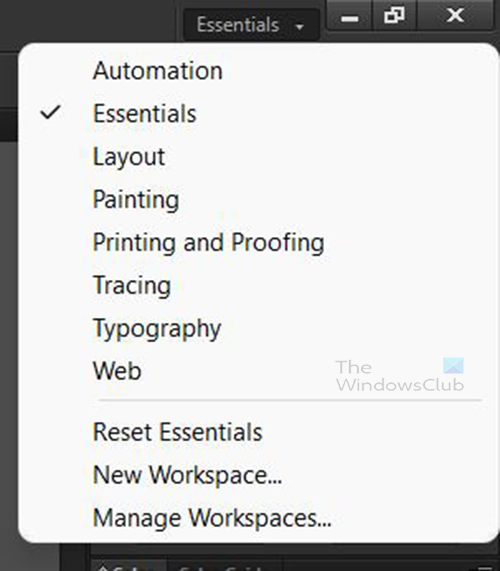
„Illustrator“ turi aštuonias numatytas darbo sritis, kurias galite naudoti savo darbui. Darbo srities išskleidžiamasis sąrašas yra šalia sumažinimo mygtuko viršutiniame dešiniajame lango kampe. Numatytosios darbo vietos Automatika , Pagrindai , Išdėstymas , Nuotrauka , Nuotrauka ir patikrinimas , Stebėjimas , Spaustuvė, ir internetas . Norėdami pamatyti numatytąsias darbo sritis arba pasirinktines darbo sritis, tiesiog spustelėkite išskleidžiamojo meniu rodyklę ir naršykite sąrašą.
Darbo srities tinkinimas atliekamas sukuriant esamas numatytas darbo sritis. Patikrinkite esamas darbo vietas ir pasirinkite geriausiai jūsų poreikius atitinkančią, tada pritaikykite ją. Galite sukurti kelias darbo sritis skirtingoms užduotims atlikti. Pagalvokite apie įrankius ir langus, kuriuos dažniausiai naudojate, ir suprojektuokite savo darbo vietą. Jūsų unikali darbo vieta padės sutaupyti laiko, nes joje bus mažiau įrankių, kurių nenaudojate.
Atkreipkite dėmesį, kad langų, įrankių juostų ir meniu juostos vieta nėra fiksuota, jūs turite galimybę juos įdėti bet kur.
2] Pašalinkite langus
Pažiūrėkite į kairįjį langelį su langais ir sužinokite, kuriuos langus norite pašalinti. Norėdami pašalinti langus, paspauskite ir palaikykite lango viršų ir vilkite jį į darbo sritį, galite spustelėti mažą X' Uždaryti. Taip pat galite eiti į „Windows“ ir panaikinti šio laukelio žymėjimą, jei jis ten yra.
3] Langų pridėjimas
Norėdami pridėti norimus langus, eikite į Langas meniu viršuje ir pasirinkite langą. Kai kuriuose languose yra papildomų priedų, gali prireikti ne visų priedų, todėl galite juos vilkti ir uždaryti. Galite pasirinkti vietą, kurioje bus langai.
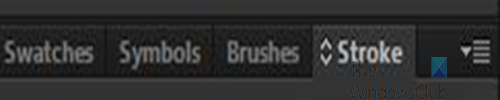
Galite grupuoti langus vilkdami juos vieną ant kito, kad sudarytumėte skirtukus.
Čia yra pagrindiniai langai, kuriuos naudos visi, todėl galite juos pridėti iš viršuje esančio Windows meniu.
- Spalva
- Pavyzdžiai
- Simbolis (esantis submeniu Tipas)
- lygiuotis
- Sekti
- Insultas
- Sluoksniai
- Nugarėlė
4] Langų išdėstymas
Pasirinkę langus, kuriuos norite naudoti, dabar turite juos išdėstyti pagal savo stilių. Jei norite sugrupuoti langus, pieškite vieną ant kito, kol pasirodys mėlynas kontūras ir jis suformuos skirtuką. Kuo daugiau langų grupėje, tuo daugiau skirtukų bus. Stenkitės nepridėti per daug langų, kurie užterštų jūsų darbo vietą.
Galite pridėti daugiau langų kairėje pusėje ir leisti juos sumažinti, kad jie būtų matomi tik juos ištraukus. Kad juos būtų galima sutraukti, laikykite langą ir vilkite jį į kairę lango pusę, kol atsiras vertikali mėlyna linija, tada atleiskite ir pamatysite lango piktogramą. Norėdami peržiūrėti langą, tiesiog spustelėkite jo piktogramą ir jis išsiskleis. Šį metodą galite naudoti norėdami paslėpti langus, kurių nenaudosite labai dažnai.
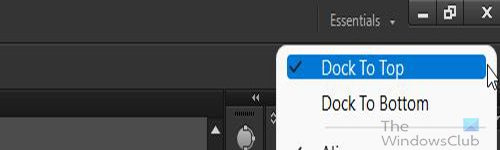
Jei norite, galite įdėti meniu juostą darbo srities apačioje. Norėdami perkelti meniu juostą į darbo srities apačią, spustelėkite piktogramą Mėsainių meniu dešinėje meniu juostos pusėje, tada pasirinkite Prijunkite prie apačios .
5] Išsaugoti darbo sritį
Kai darbo vietos išvaizda atitinka jūsų pageidavimus, galite ją išsaugoti.
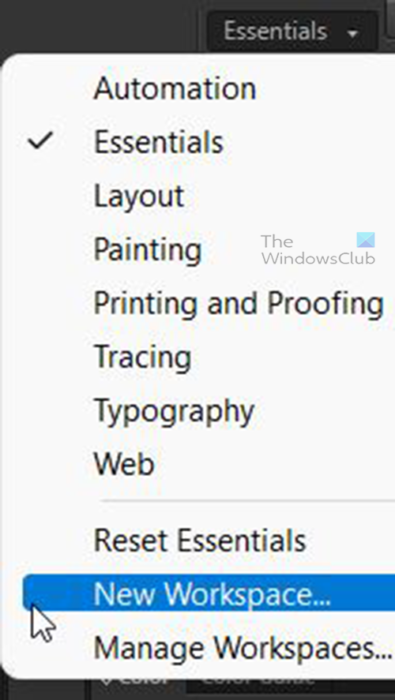
Norėdami išsaugoti savo darbo vietą, eikite į Darbo erdvė Tada Nauja darbo vieta . 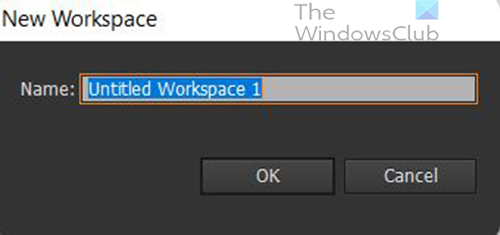
programos konfigūracija nepasiekiama
Atsiras dialogo langas, kuriame galėsite pavadinti darbo sritį. Suteikite jam unikalų pavadinimą. atminkite, kad galite išsaugoti tiek darbo vietų, kiek norite.
6] Iš naujo nustatyti darbo sritį
Norėdami sukurti savo darbo sritį, kaip pagrindą naudojote numatytąsias darbo sritis.
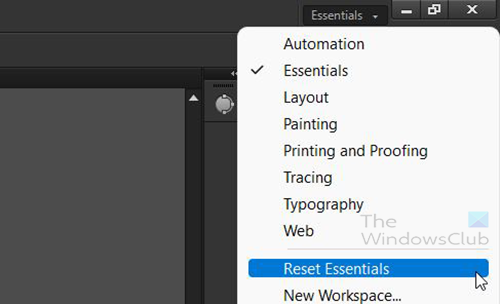
Jei norite grįžti į numatytuosius nustatymus, tiesiog eikite į darbo srities meniu ir spustelėkite „Iš naujo nustatyti darbo srities pavadinimą“.


![CS:GO balso pokalbis neveikia [Pataisyta]](https://prankmike.com/img/games/65/cs-go-voice-chat-not-working-fixed-1.png)










